360安全浏览器下载速度慢的解决方法
时间:2023-07-25 14:24:04作者:极光下载站人气:714
当你经常使用电脑进行操作一些软件或者编辑资料文件的时候,那么电脑中的浏览器就是我们必不可少的一款办公软件,因为我们会遇到一些比较疑惑的问题,那么我们就可以通过进入到浏览器中进行查找问题答案,有的小伙伴喜欢使用360安全浏览器进行下载一些自己喜欢的视频内容,但是有些时候发现在下载的过程中,下载的速度比较慢,那么这种情况我们可以进入到到360安全浏览器中查看一下加速下载功能是否开启的,如果没有开启手动开启即可,下方是关于如何使用360安全浏览器下载速度慢的解决方法,需要的小伙伴可以看看方法教程。
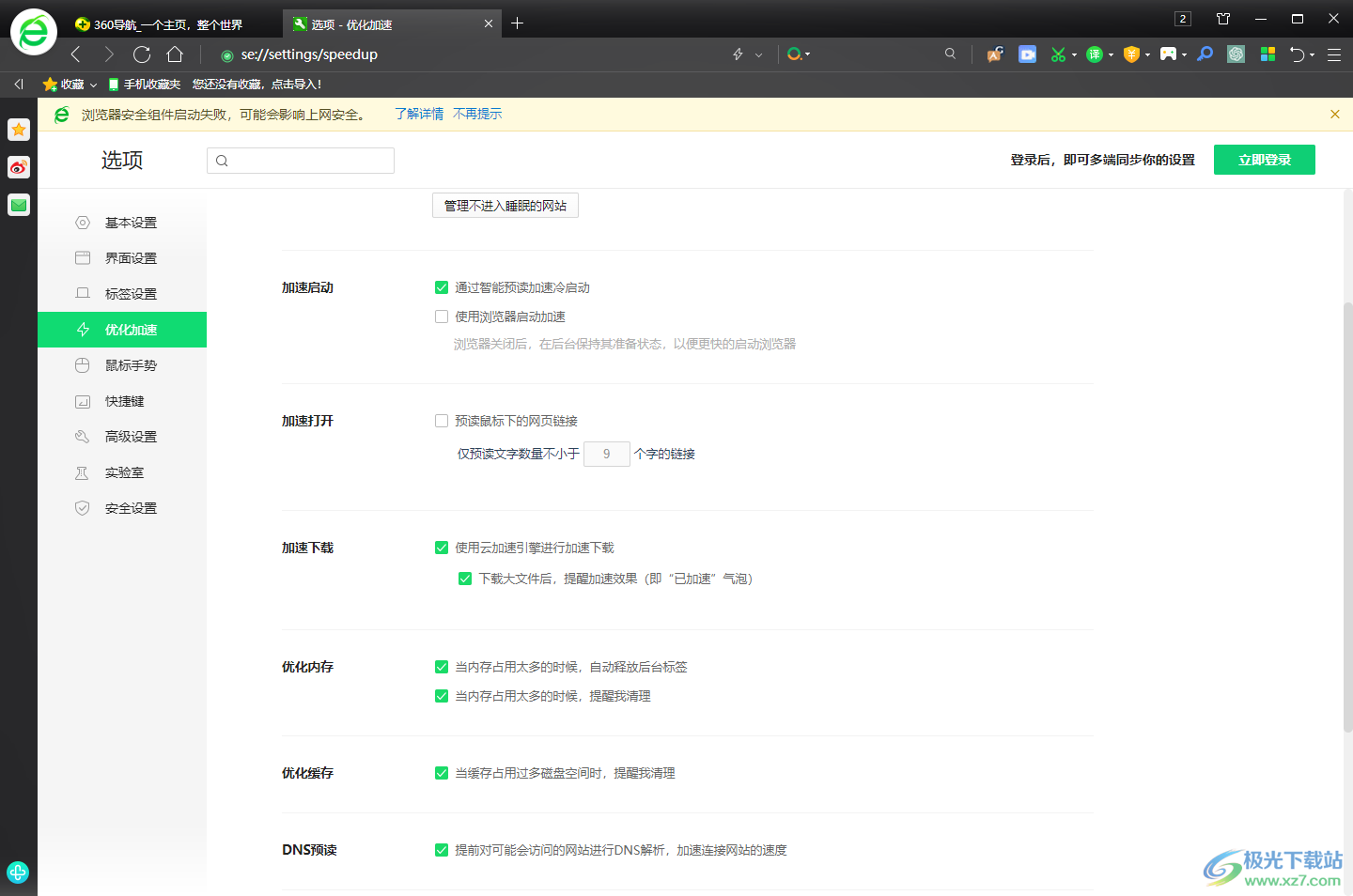
方法步骤
1.将电脑上的360安全浏览器双击打开,进入到页面中,在页面的右侧上方的位置将【三】图标进行点击。
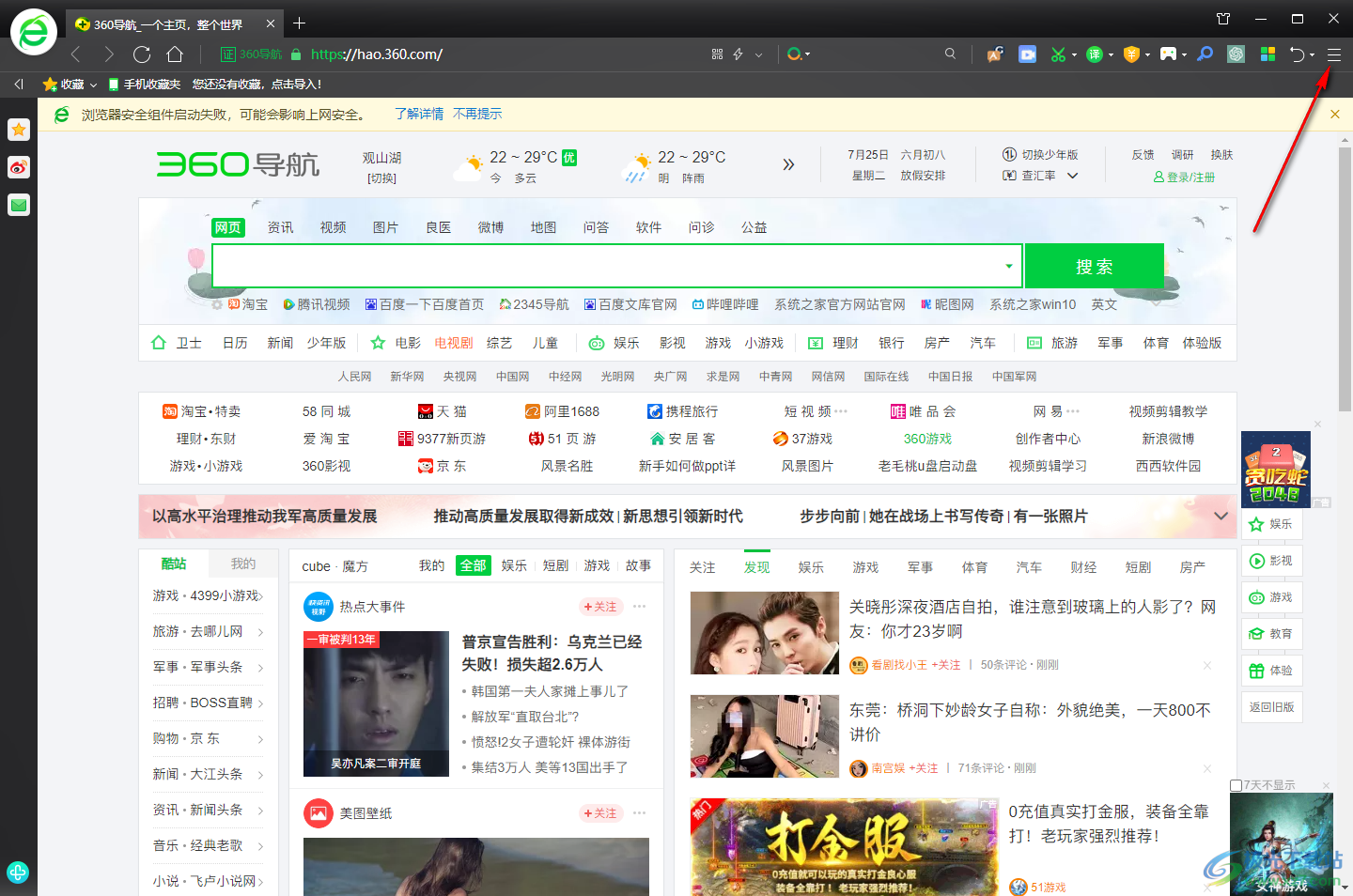
2.接着,就会在【三】图标的下方出现一个窗口,我们在该窗口中将【设置】选项找到之后进行点击进入。
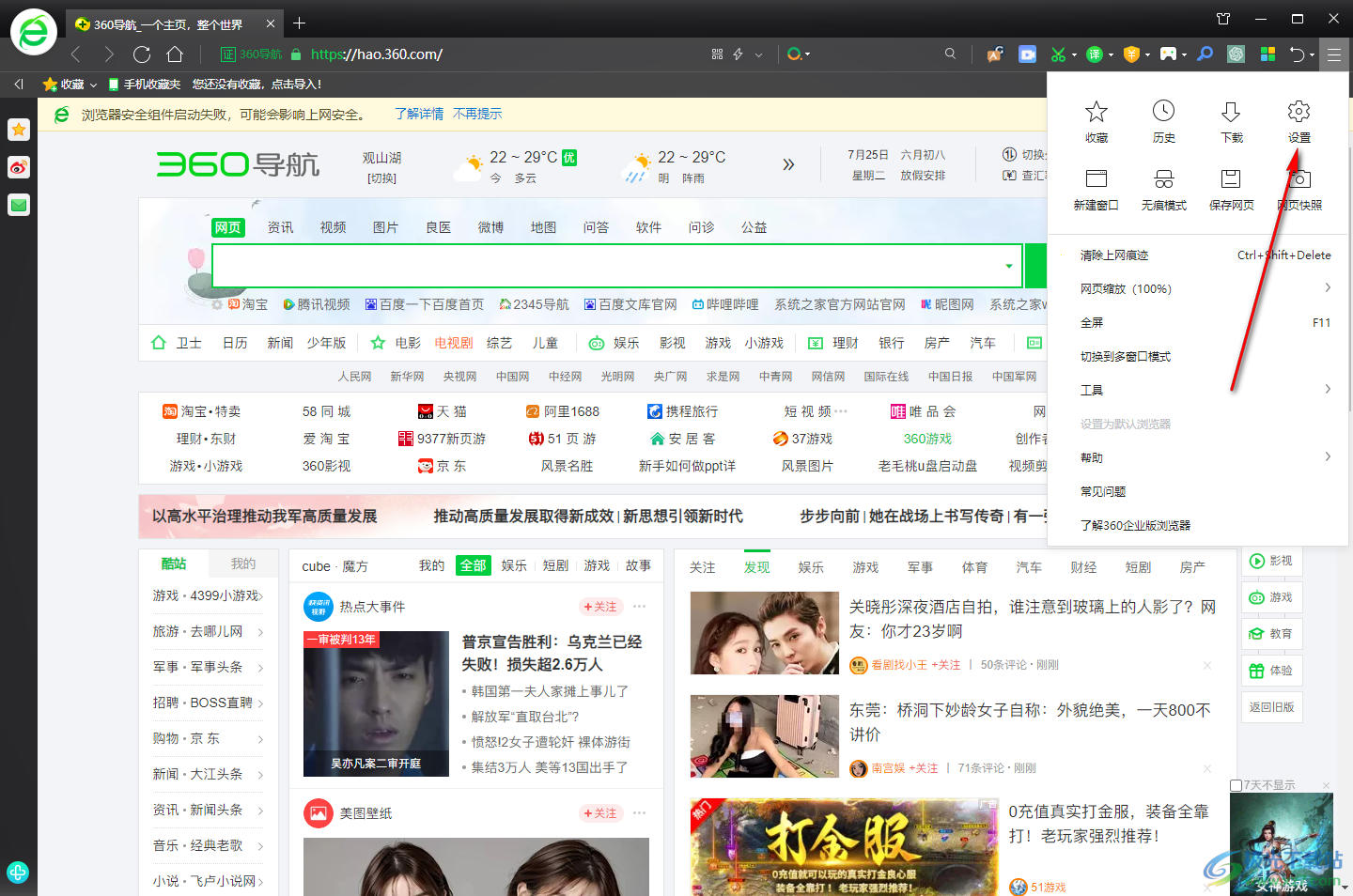
3.随后,我们进入到设置的窗口中之后,在页面的左侧的导航栏中,将【优化加速】选项进行点击打开。
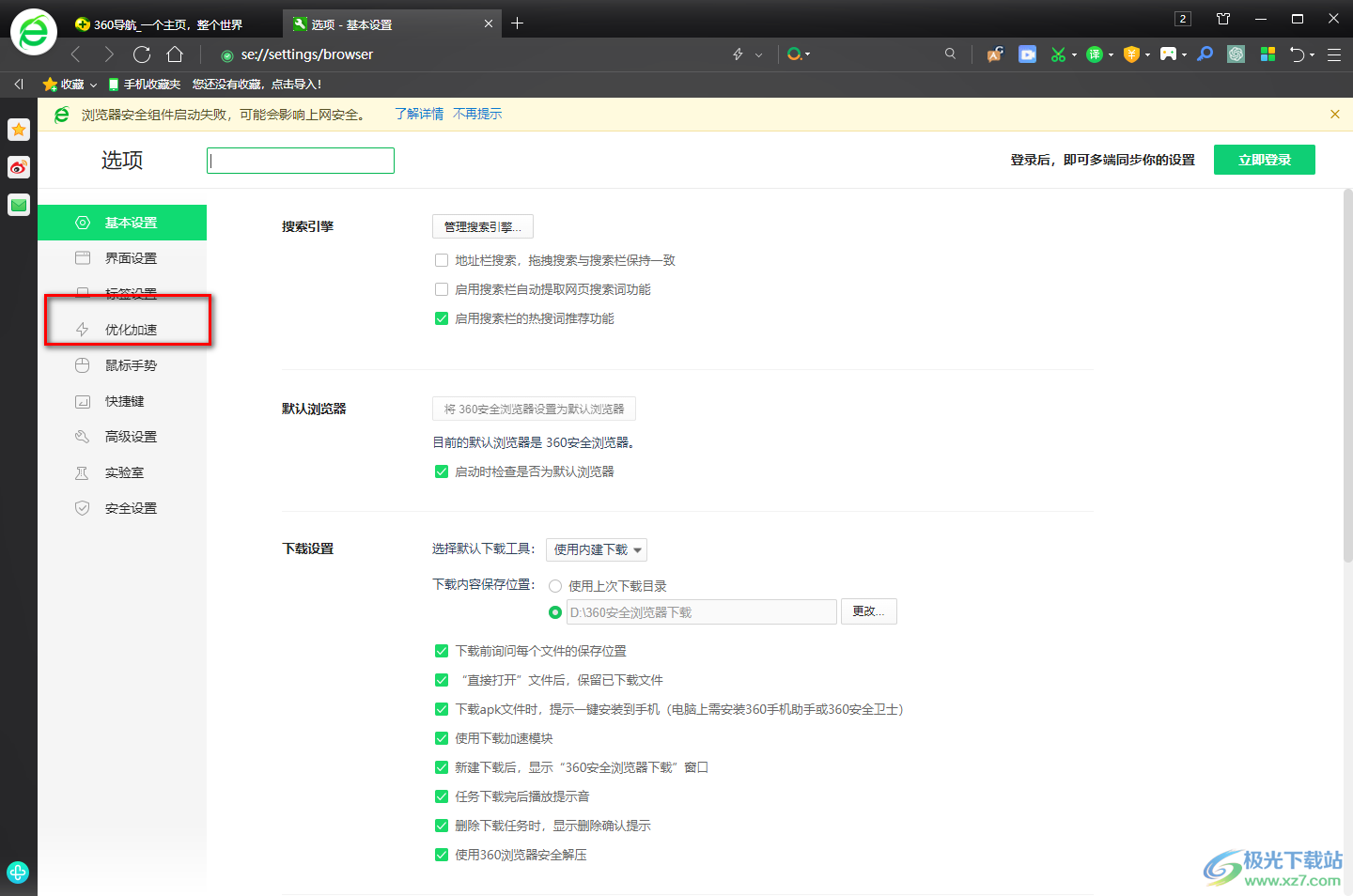
4.之后,在右侧的页面中用鼠标滑动,找到【加速下载】选项,如果你的加速下载后面的两个选项没有勾选上的话,我们手动点击进行勾选即可。
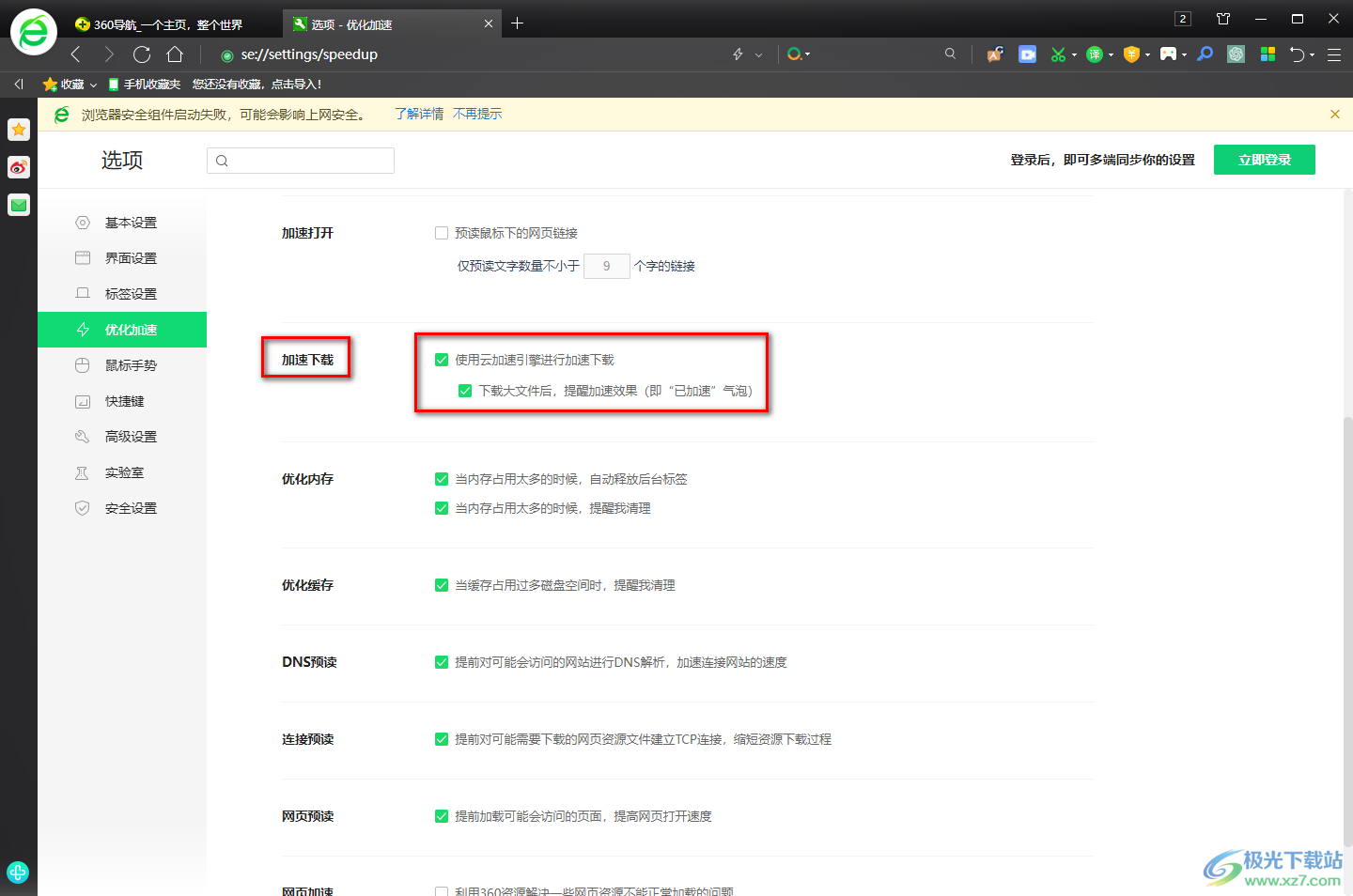
5.以上操作完成之后就可以解决下载速度慢的问题,此外,在该页面中还有加速启动以及加速打开等相关功能,我们可以根据自己的需求来设置。
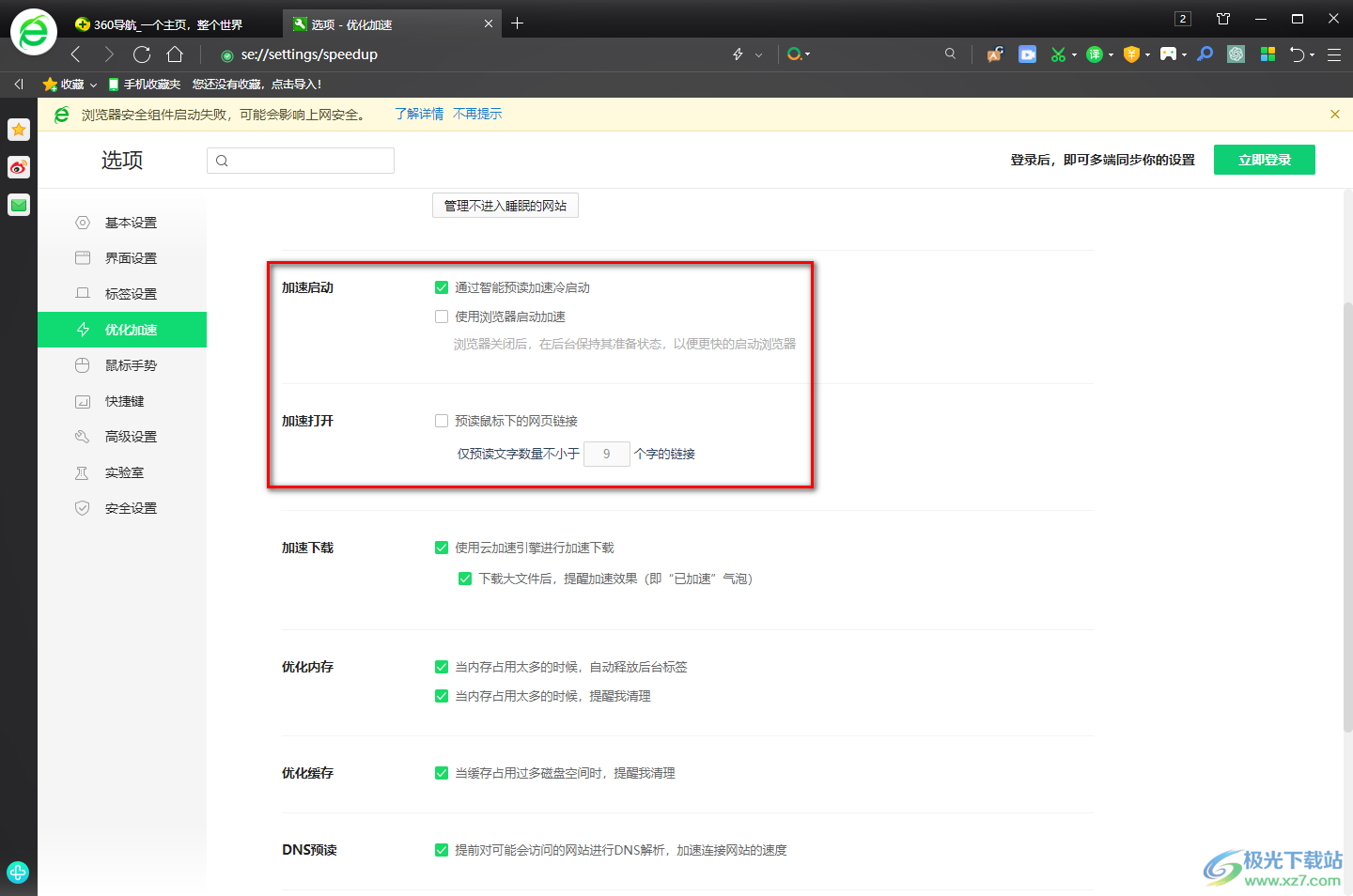
以上就是关于如何使用360安全浏览器下载速度慢的具体解决方法,很多时候我们需要在360安全浏览器中下载自己需要的内容,如果下载文件的速度比较慢,那么可以通过上述方法来操作即可,此外,你也可以检查一下自己的网络的信号是否通常以及网络连接是否良好等问题来解决,感兴趣的话可以操作试试。

大小:171 MB版本:v15.3.6242.64环境:WinAll, WinXP, Win7, Win10
- 进入下载
相关推荐
相关下载
热门阅览
- 1百度网盘分享密码暴力破解方法,怎么破解百度网盘加密链接
- 2keyshot6破解安装步骤-keyshot6破解安装教程
- 3apktool手机版使用教程-apktool使用方法
- 4mac版steam怎么设置中文 steam mac版设置中文教程
- 5抖音推荐怎么设置页面?抖音推荐界面重新设置教程
- 6电脑怎么开启VT 如何开启VT的详细教程!
- 7掌上英雄联盟怎么注销账号?掌上英雄联盟怎么退出登录
- 8rar文件怎么打开?如何打开rar格式文件
- 9掌上wegame怎么查别人战绩?掌上wegame怎么看别人英雄联盟战绩
- 10qq邮箱格式怎么写?qq邮箱格式是什么样的以及注册英文邮箱的方法
- 11怎么安装会声会影x7?会声会影x7安装教程
- 12Word文档中轻松实现两行对齐?word文档两行文字怎么对齐?
网友评论